Aprender Burp Suite en Kali Linux Parte 3

- 2997
- 816
- Eduardo Tapia

Introducción
En esta tercera parte de la serie BURP Suite, aprenderá cómo recolectar tráfico proxiado con Burp Suite y usarlo en el lanzamiento y un ataque de fuerza bruta real. Se ejecutará algo paralelo a nuestra guía sobre la prueba de inicios de sesión de WordPress con Hydra. En este caso, sin embargo, usará Burp Suite para recopilar información sobre WordPress.
El propósito de esta guía es ilustrar cómo se puede utilizar la información recopilada por el proxy de Burp Suite para realizar una prueba de penetración. No Use esto en cualquier máquinas o redes que no tenga.
Para esta guía, también necesitará Hydra instalada. No va a profundizar en cómo usar Hydra, puede consultar nuestra Guía de Hydra SSH para que. Kali Linux ya tiene Hydra instalada de forma predeterminada, por lo que si está usando Kali, no se preocupe. De lo contrario, Hydra debe estar en los repositorios de su distribución.
Un inicio de sesión fallido
Antes de comenzar, asegúrese de que Burp todavía esté representando el tráfico a su sitio local de WordPress. Vas a necesitar capturar un poco más de tráfico. Esta vez, te centrarás en el proceso de inicio de sesión. Burp reunirá toda la información que necesita para poder lanzar un ataque de fuerza bruta en la instalación de WordPress para probar la fuerza de la información de inicio de sesión del usuario.
Navegar a http: // localhost/wp-login.php. Eche un vistazo a esa solicitud y la respuesta generada. Realmente no debería haber nada para emocionarlo todavía. Puede ver claramente el HTML de la página de inicio de sesión en la solicitud. Encuentra el forma etiquetas. Tome nota del nombre Opciones para los campos de entrada en ese formulario. Además, observe la cookie que debe presentarse junto con ese formulario.
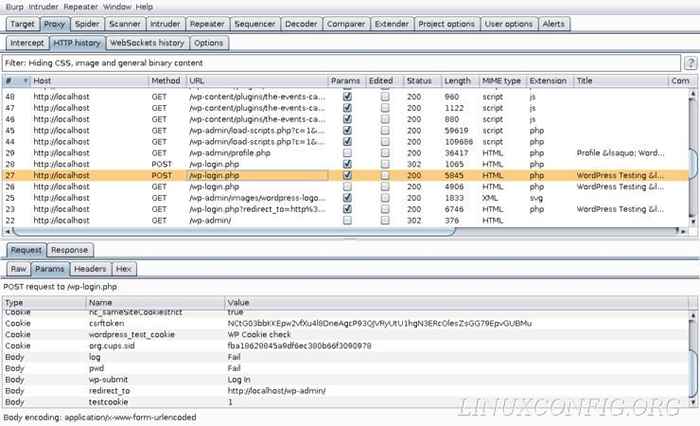
Es hora de recopilar información realmente útil. Ingrese en un inicio de sesión y contraseña que sabe que va a hacer que el inicio de sesión falle y envíe. Consulte los parámetros que se enviaron con la solicitud. Puede ver claramente la información de inicio de sesión que envió junto con los nombres de los campos de entrada que vio en la fuente de la página. También puede ver el nombre del botón Enviar y la cookie que se envía junto con el formulario.
Un inicio de sesión exitoso
Con la información sobre un inicio de sesión fallido registrado en Burp Suite, ahora puede ver cómo se ve un inicio de sesión exitoso. Probablemente pueda adivinar cómo se verá la solicitud, pero la respuesta será algo sorprendente. Continúe y envíe una información de inicio de sesión correcta al formulario.
La presentación exitosa generará varias solicitudes nuevas, por lo que tendrá que mirar hacia atrás para encontrar la solicitud fallida. La solicitud que necesita debe estar directamente después de ella. Una vez que lo tengas. Echa un vistazo a sus parámetros. Deben verse muy similares pero tienen las credenciales correctas ingresadas.
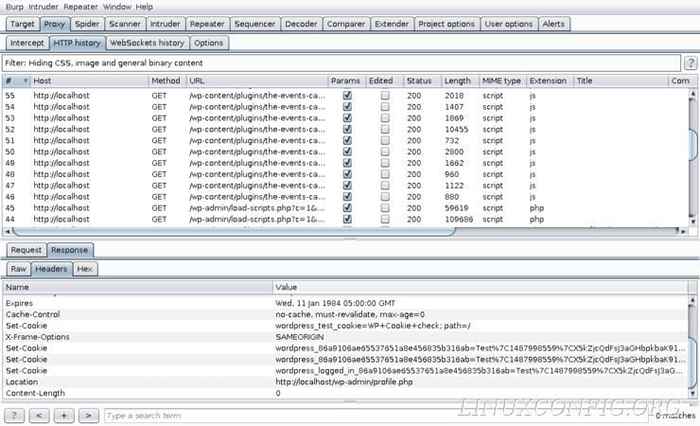
Ahora, eche un vistazo a la respuesta del servidor. No hay html ahí. El servidor redirige en respuesta a un envío de formulario exitoso. Los encabezados van a servir como la mejor fuente de información, entonces, para probar inicios de sesión exitosos. Tome nota de qué información hay. Vuelve y mira el inicio de sesión fallido. ¿Notas algo que estuvo allí para el exitoso y no para el inicio de sesión fallido? El Ubicación El encabezado es un indicador bastante bueno. WordPress no redirige la solicitud fallida. La redirección puede servir como condición de prueba.
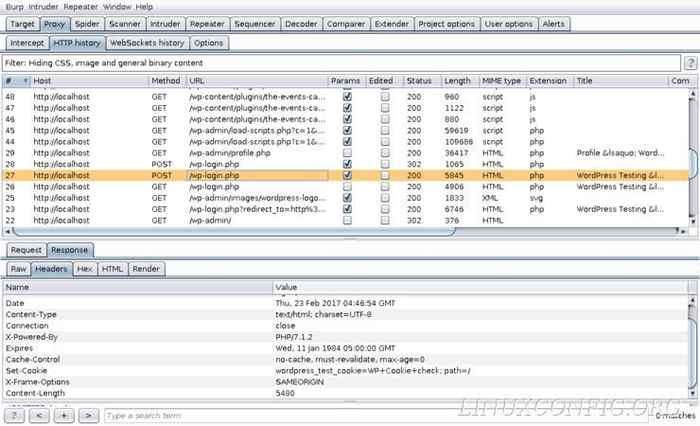
Uso de la información
Estás listo para usar Hydra para probar la fuerza de tus contraseñas de WordPress. Antes de iniciar Hydra, asegúrese de tener una lista de palabras o dos para que Hydra pruebe los nombres de usuario y las contraseñas contra.
A continuación se muestra el comando que puede usar para probar sus contraseñas. Eche un vistazo primero, y el desglose es después de él.
$ HYDRA -L LISTAS/USRNAME.listas/pases de txt -p.txt localhost -v http-form-post '/wp-login.php: log =^user^& pwd =^pass^& wp-submit = log in & testcookie = 1: s = ubicación '
El -L y -PAG Los indicadores especifican las listas de palabras del nombre de usuario y la contraseña para que Hydra la prueba con. -V Solo le dice que genere los resultados de cada prueba en la consola. Obviamente, hostil es el objetivo. Hydra debe cargar el http-forma-post módulo para probar un formulario con una solicitud posterior. Recuerde, eso también estaba en la solicitud de envío del formulario.
La última parte es una cadena larga que le dice a Hydra qué pasar al formulario. Cada sección de la cadena se separa con un :. /WP-Login.php es la página que Hydra probará. log =^user^& pwd =^pass^& wp-submit = log in & testcookie = 1 es la recolección de campos con los que Hydra debe interactuar con separado por Y. Observe que esta cadena usa los nombres de campo de los parámetros. ^Usuario^ y ^Pase^ son variables que Hydra poblará de las listas de palabras. La última pieza es la condición de prueba. Le dice a Hydra que busque la palabra, "ubicación", en las respuestas que recibe para ver si un inicio de sesión fue exitoso.
Con suerte, cuando Hydra complete su prueba, no verá inicios de sesión exitosos. De lo contrario, necesitará repensar su contraseña.
Pensamientos de cierre
Ahora ha utilizado con éxito Burp Suite como una herramienta de recopilación de información para realizar una prueba real de su instalación de WordPress alojada localmente. Puede ver claramente lo fácil que es extraer información valiosa de las solicitudes y respuestas recopiladas a través del Proxy de la suite BURP.
La siguiente y última guía de la serie cubrirá muchas de las otras herramientas disponibles en Burp Suite. Todos giran en torno al poder, por lo que ya tienes una base sólida. Estas herramientas pueden facilitar algunas tareas.
Tutoriales de Linux relacionados:
- Lista de las mejores herramientas de Kali Linux para pruebas de penetración y ..
- Cómo arrancar dual Kali Linux y Windows 10
- Cómo instalar Kali Linux en VMware
- Ubuntu 20.04 WordPress con instalación de Apache
- Ubuntu 20.04: WordPress con instalación de Nginx
- Instalación de WordPress OpenLitespeed
- Tutorial de configuración proxy de calamar en Linux
- Configuración del servidor Kali HTTP
- Use WPSCan para escanear WordPress para vulnerabilidades en Kali
- Cómo descifrar la contraseña con cremallera en Kali Linux

